Plná pamäť RAM môže spôsobiť pomalé PC: Toto je 5 trikov, ako ju vyčistíte!
Zaplnená "ramka" môže viesť k pomalému, alebo zamŕzajúcemu PC.

Pamäť RAM (pozn. redakcie: Random-Access Memory) je kľúčová pre správne a rýchle fungovanie vášho počítača. Pracuje rýchlo a preto je ideálna na ukladanie dát procesov, ktoré momentálne fungujú na vašom zariadení.
Všeobecne platí, že čím viac „ramky“ máte, tým viac programov môžete mať súčasne otvorených. Občas sa stane, že sa táto pamäť zaplní a vy si všimnete, že je váš počítač pomalý a môže aj zamŕzať, či sekať. Ako tento problém vyriešiť?
Určite ste už počuli o softvéri, ktorý je špecificky určený na to, aby dokázal pamäť RAM uvoľniť. Jeho používanie však neodporúčame, lebo výsledok je vo väčšine prípadov pravým opakom toho, čo chcete dosiahnuť.
Áno, takéto softvéry vyčistia vašu ramku, no v konečnom dôsledku spomalia váš počítač. Namiesto pamäte RAM totiž začnú prebiehajúce procesy používať súbor, ktorý sa označuje ako Windows page file. Ako sa teda správne popasovať s nedostatkom pamäte RAM?
Správca úloh je vašim kamarátom
Kombinácia kláves Ctrl + Shift + Esc otvorí správcu úloh, ktorý je na nezaplatenie, ak chcete monitorovať záťaž vášho počítača. Tento šikovný program ukazuje nielen percentuálne vyťaženie procesora, RAM, disku, siete, či grafickej karty, ale aj všetky procesy, ktoré momentálne v počítači prebiehajú a koľko zdrojov si vyžadujú.
Neprehliadnite

Ľahko tak dokážete identifikovať program, ktorý „žerie“ veľa pamäte RAM. V tomto prípade naňho stačí kliknúť a stlačiť klávesu Delete. Proces sa ukončí a pamäť RAM sa uvoľní. Dávajte si ale pozor. Ukončujte len tie procesy, o ktorých ste na 100% istí, že nie sú kľúčové pre správne fungovanie Windowsu.
Zabráňte programom, aby sa spúšťali pri zapnutí PC
V správcovi úloh si môžete všimnúť aj kolónku ‚Startup‘ alebo pri spustení. V nej nájdete zoznam programov, ktoré sa pri spúšťaní automaticky zapínajú a aj to, aký majú dopad na vaše zdroje. Medzi tieto programy sa prirodzene ráta napríklad Discord, Skype, Steam, antivírový program a pod.
V tomto menu dokážete nájsť a vypnúť spúšťanie programov, ktoré nutne nepotrebujete. Aj vďaka tomu si môžete uvoľniť miesto v pamäti RAM.
Nastavte si virtuálnu pamäť
Operačný systém Windows ponúka zaujímavú funkciu. Časť vášho disku môžete využiť ako dodatočnú pamäť RAM, ak je tá vaša plná. Ide o funkciu, ktorá sa nazýva virtuálna pamäť.
Aby ste si nastavili virtuálnu pamäť, otvorte si Nastavenia – Systém – O systéme.
Následne nájdite kolónku výkon a vyberte si nastavenia.
Prepnite sa na pokročilé nastavenia a pod kolónkou virtuálna pamäť kliknite zmeniť.
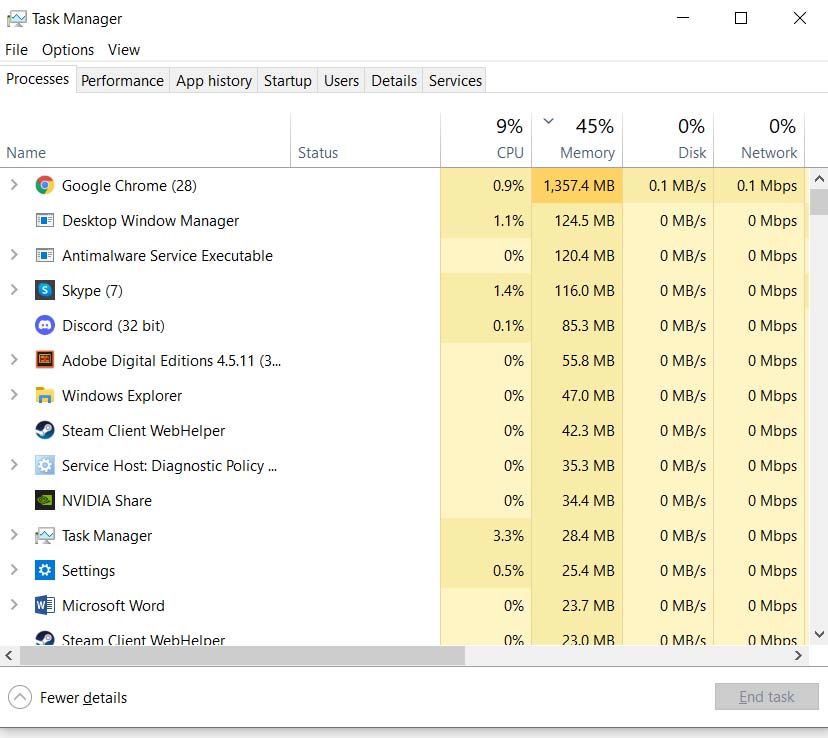
Tu si môžete automaticky nastaviť hodnoty pre všetky vaše disky, alebo si môžete nastaviť svoju vlastnú hodnotu. Ak si však nastavíte príliš veľa virtuálnej pamäte, môže dôjsť k spomaleniu vášho PC. V tomto prípade totiž dáta prechádzajú zo superrýchlej ramky na pomalší disk. Rýchlosti prenosu sú pomalšie, aj keď máte SSD disk.
Použite iný webový prehliadač
Pociťujete sekanie a zamŕzanie počítača práve vtedy, keď surfujete na webe? Je známe, že prehliadač Google Chrome je tak trochu nenásytný a používa veľa pamäte RAM. V tomto prípade by ste mohli zvážiť ľahšie prehliadače, ako napríklad Opera, Midori, či Vivaldi, ktoré sú šetrnejšie k pamäti RAM.
Updatujte softvér
Developeri pracujú na softvéri aj po jeho vydaní a prinášajú rôzne aktualizácie. Tie môžu vylepšiť program tak, aby používal menej vašich zdrojov, medzi ktoré sa radí aj pamäť RAM. Je preto dôležité, aby ste mali tie najdôležitejšie programy vždy aktualizované.

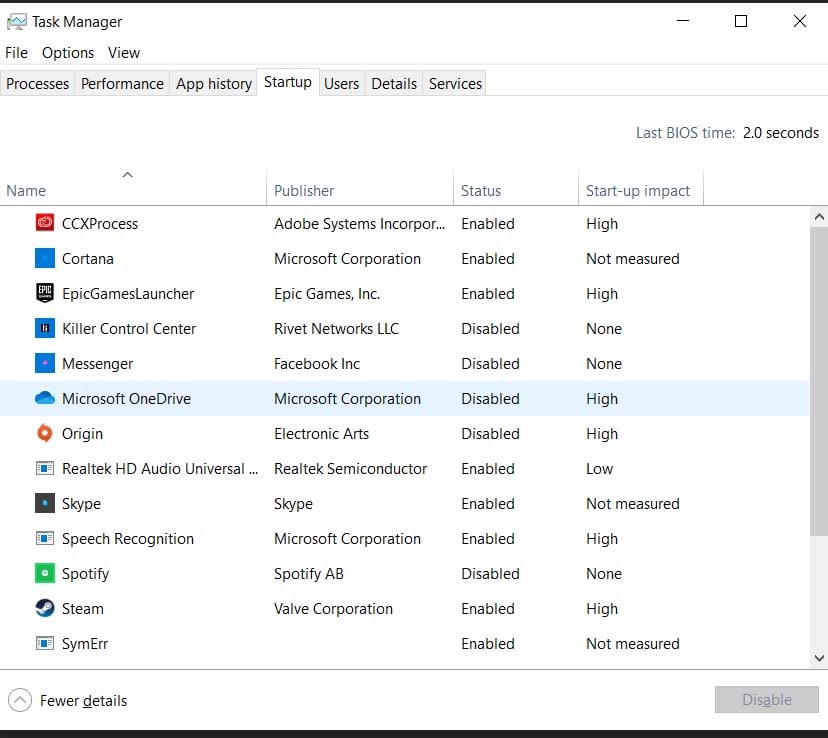
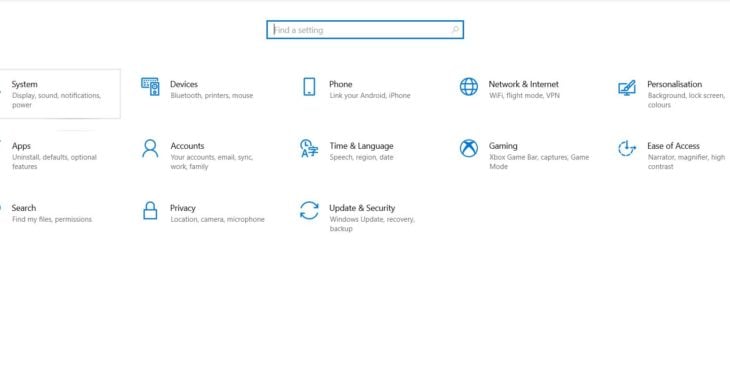
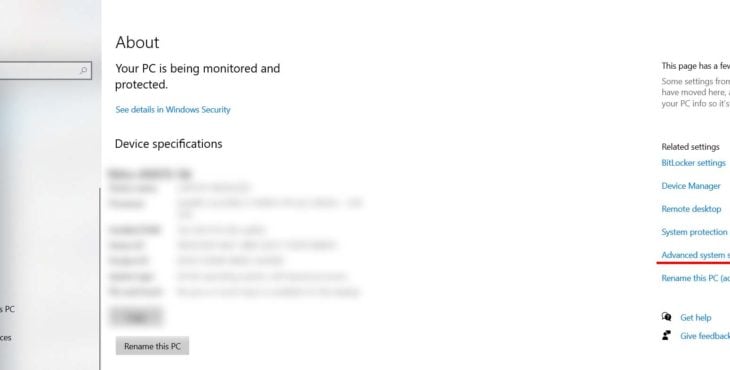
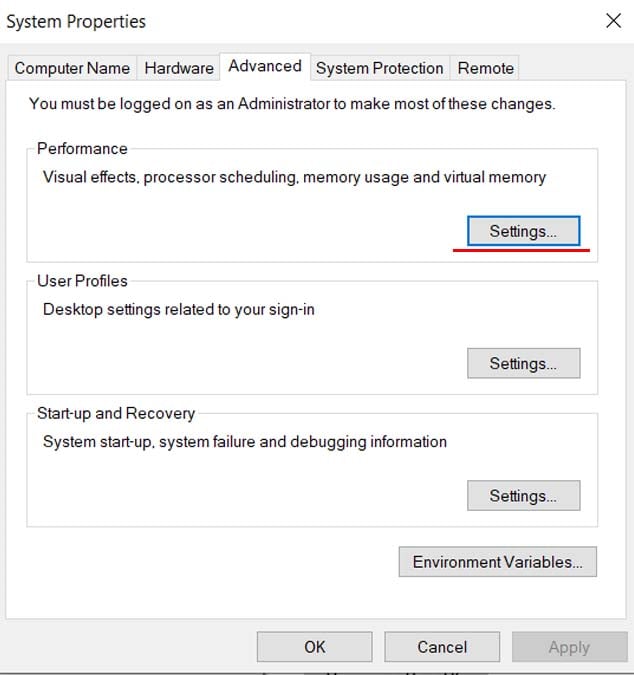
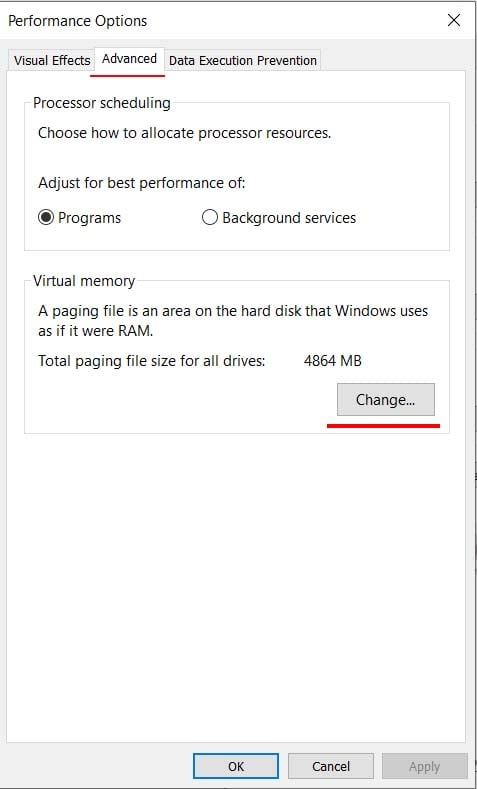






















Komentáre